Efnisyfirlit
Þegar þú vinnur með mikið gagnamagn gætirðu lent í aðstæðum þar sem þú þarft að finna einstök gildi eða texta en ert ekki með sérstakt auðkenni í þessum tilgangi. Í þessu tilviki er lóðrétt eða lárétt uppfletting með nokkrum skilyrðum notuð til að finna niðurstöðuna. En í stað þess að nota þessar aðgerðir nota sérfræðingar notendur venjulega INDEX MATCH samsetninguna. Samsetning aðgerðanna INDEX og MATCH er betri en ÚTLÖK eða HÚS á margan hátt. INDEX MATCH formúlan getur flett upp gildum með mörgum viðmiðum á mismunandi blaði og skilað niðurstöðunni í öðru vinnublaði. Í dag, í þessari grein, munum við læra nokkrar aðferðir við að nota INDEX-MATCH formúluna með mörgum viðmiðum í mismunandi blöðum.
Sækja æfingarvinnubók
Þú getur halað niður fylgja Excel vinnubókum til að skilja betur og æfa sjálfan þig.
Að beita NDEX-MATCH með mörgum skilyrðum á mismunandi blaðsíðu.xlsx2 aðferðir til að beita INDEX MATCH formúlu með mörgum skilyrðum í mismunandi blaði í Excel
INDEX-MATCH formúlan er nokkuð skilvirk þegar þú ert að finna gögn með mörgum viðmiðum fyrir bæði dálka og raðir í mismunandi blöðum. Það eru tvær sérstakar aðferðir til að fletta gögnum með mörgum viðmiðum í mismunandi blöðum. Svo, við skulum kanna þau eitt í einu.
Hér höfum viðnotaði Microsoft Excel 365 útgáfuna, þá máttu nota hvaða aðra útgáfu sem er eftir hentugleika.
1. INDEX MATCH Formúla með mörgum viðmiðum fyrir dálka eingöngu
Til skýringar, við ætlum að nota Mánaðarlega söluskýrslu tiltekinnar stofnunar. Þetta gagnasafn inniheldur ID , Fornafn og viðkomandi Sala þeirra í dálkum B , C og D samsvarandi.
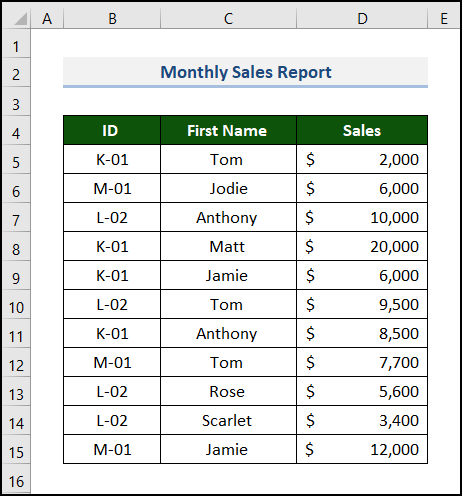
Íhugaðu atburðarás þar sem yfirmaður þinn fól þér það verkefni að reikna út Sölu upphæðir ýmissa sölufulltrúa með því að nota þetta vinnublað. Þú getur gert það auðveldlega með því að nota INDEX-MATCH formúluna. Þú getur gert það með því að nota annað hvort fylki eða formúlu sem ekki er fylki. Svo, við skulum sjá þá í aðgerð.
1.1 Notkun fylkisformúlunnar
Í þessu tilviki verðum við að finna Sala fyrir tiltekið ID og tiltekið Fornafn úr öðru vinnublaði. Þetta vinnublað heitir " gagnasett " . Fylgdu nú skrefunum hér að neðan vandlega.
📌 Skref:
- Búðu fyrst til gagnasvið í nýju vinnublaði sem inniheldur dálka Auðkenni , Fornafn og Sala . Í þessu nýja vinnublaði munum við finna niðurstöðuna á D5:D7 sviðinu. Nefndu þetta vinnublað sem Array .
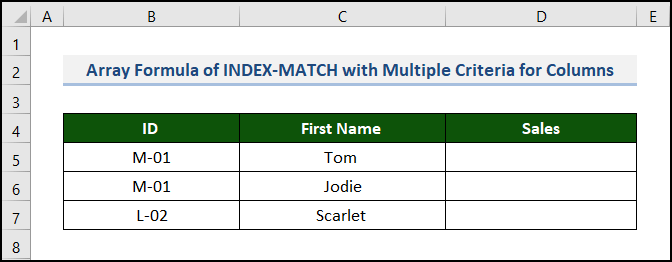
Nú munum við nota INDEX-MATCH formúlu til að finna Sala upphæð.
Almenna INDEX-MATCH formúlan með mörgum viðmiðum er eins og eftirfarandi.
=INDEX(skilasvið, MATCH(1, ( skilyrði1=svið1) * (viðmið2=svið2) * (…), 0))Hvar:ávöxtunarsvið er bilið sem gildið verður skilað.
viðmið1 , viðmið2 , … eru skilyrðin sem þarf að uppfylla.
svið1 , svið2 , … eru sviðin þar sem þarf að leita að nauðsynlegum forsendum.
- Á þessum tíma skaltu velja reit D5 og setja inn eftirfarandi formúlu.
=INDEX(Dataset!$D$5:$D$15,MATCH(1,(Array!B5=Dataset!$B$5:$B$15)*(Array!C5=Dataset!$C$5:$C$15),0)) Hér er - afkomusvið gagnasett!$D$5:$D$15 . Smelltu á Dataset vinnublaðið og veldu gagnasviðið.
- viðmið1 er Array!B5 ( M-01 ).
- viðmið2 er Array!C5 ( Tom ).
- svið1 er Gagnasett!$B$5:$B$15 . Smelltu á Dataset vinnublaðið og veldu ID dálkinn.
- svið2 er Gagnasett!$C$5:$C$15 . Smelltu á Dataset vinnublaðið og veldu First Name dálkinn.
- lookup_value fyrir MATCH fallið er 1 þar sem það gefur upp hlutfallslega staðsetningu línunnar fyrir hvert skilyrði sem er SANNT. Staðsetning fyrstu niðurstöðu er sótt ef það eru nokkur tilvik af 1 ífylki.
- samsvörunargerð er 0 .
- Eftir það skaltu ýta á ENTER .
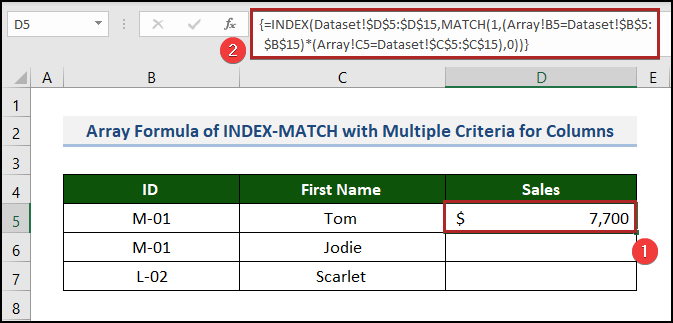
Athugið: Þar sem þetta er fylkisformúla, vertu viss um að ýta á CTRL + SHIFT + ENTER í stað ENTER ef þú ert að nota aðra útgáfu en Excel 365 Og ekki setja þessar hrokknu axlabönd utan um formúluna. Excel mun sjálfkrafa bæta þeim við fylkisformúluna .
- Eins og er, færðu bendilinn í hægra neðst í horninu D5 . Reyndar er það Fill Handle tólið.
- Smelltu þar af leiðandi á þetta.
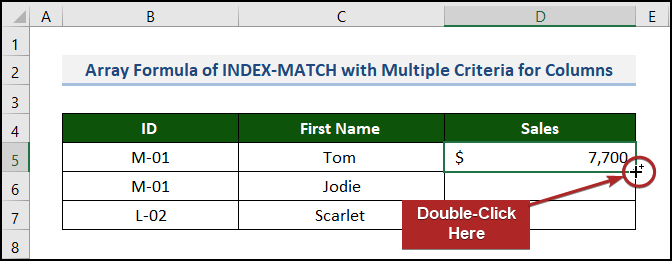
- Sem í kjölfarið afritar það formúluna í eftirfarandi frumur og þú færð niðurstöður í þeim frumum líka.
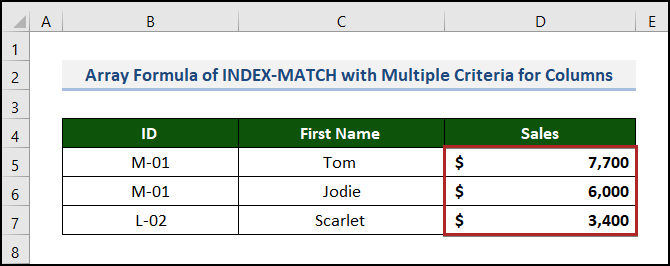
Lesa meira: Hvernig á að velja ákveðin gögn í Excel (6 aðferðir)
1.2 Án þess að nota fylkisformúluna
Við getum gert fyrra tilvikið án þess að nota fylkisformúluna. Við skulum sjá hvernig.
📌 Skref:
- Í fyrsta lagi skaltu búa til töflu eins og fyrra dæmið.
Hér munum við nota formúluna INDEX-MATCH sem ekki er fylki. Sjáum fyrst almenna mynd þess.
INDEX(skilasvið, MATCH(1, INDEX((viðmið1=svið1) * (viðmið2=svið2) * (..), 0, 1) , 0))- Í öðru lagi skaltu fara í reit D5 og slá inn eftirfarandi formúlu.
=INDEX(Dataset!$D$5:$D$15,MATCH(1,INDEX(('Non Array'!B5=Dataset!$B$5:$B$15)*('Non Array'!C5=Dataset!$C$5:$C$15),0,1),0)) Hvar, - afkomusvið er gagnasett!$D$5:$D$15 . Smelltu á Gagnasett vinnublað og veldu gagnasviðið.
- viðmið1 er 'Non Array'!B5 ( L-02 ).
- viðmið2 er 'Non Array'!C5 ( Rose ).
- svið1 er gagnasett!$B$5:$B$15 . Smelltu á Dataset vinnublaðið og veldu ID dálkinn.
- svið2 er Gagnasett!$C$5:$C$15 . Smelltu á Dataset vinnublaðið og veldu First Name dálkinn.
- lookup_value fyrir MATCH fallið er 1 .
- match_type er 0 .
- Smelltu síðan á ENTER takkann til að fá niðurstöðuna.

Lesa meira: Excel vísitalan Passar ein/mörg viðmið með einum/mörgum niðurstöðum
Svipaðar lestur
- Excel INDEX MATCH Ef klefi inniheldur texta
- INDEX MATCH með 3 viðmiðum í Excel (4 dæmi)
- Excel INDEX MATCH til að skila mörgum gildum í Einn klefi
- INDEX MATCH Margfeldi viðmiðanir með jokertáknum í Excel (alhliða leiðbeiningar)
- [Fast!] INDEX MATCH skilar ekki réttu gildi í Excel (5 ástæður)
2. INDEX MATCH formúla með mörgum viðmiðum fyrir raðir og dálka
Einn af einstökum eiginleikum INDEX-MATCH formúlan er sú að það getur samtímis flett gildum í bæði röðum og dálkum í mismunandiblöð. Við munum komast að því núna.
Við skulum íhuga að yfirmaður þinn hafi nýlega gefið þér gagnasafn þar sem Name , ID af sumum sölu með Sala mánaðarins Jan , Mar , Maí , Júl og Sep eru gefin upp. Nafn þessa vinnublaðs er " Dataset2 ".

Nú verður þú að finna Sala fyrir tilteknar forsendur í öðru blaði. Fylgjumst með okkur.
📌 Skref:
- Upphaflega skaltu búa til aðra töflu í öðru blaði sem inniheldur dálkana Nafn , ID , mánuður þar sem viðmiðin eru gefin upp. Nefndu síðan þessu blaði Röð-dálkur . Þú verður að sækja Sala með því að nota tilgreind skilyrði.
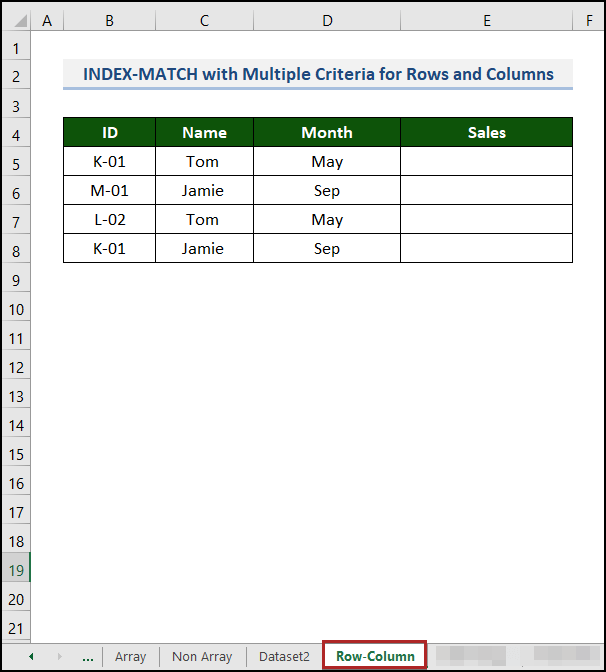
Þar af leiðandi verðum við að nota INDEX-MATCH formúla með mörgum viðmiðum í þessu blaði. Snið þessarar formúlu er eins og hér að neðan.
=INDEX(töflufylki, MATCH(vútlitsgildi, uppflettisdálkur, 0), MATCH(útlitsgildi1 & hútlitsgildi2, uppflettingarröð1 & uppflettingarröð2, 0) )- Farðu síðan í reit E5 og hringdu í INDEX aðgerðina .
=INDEX( - Eftir það, flettu að „ Dataset2 “ blaðinu.
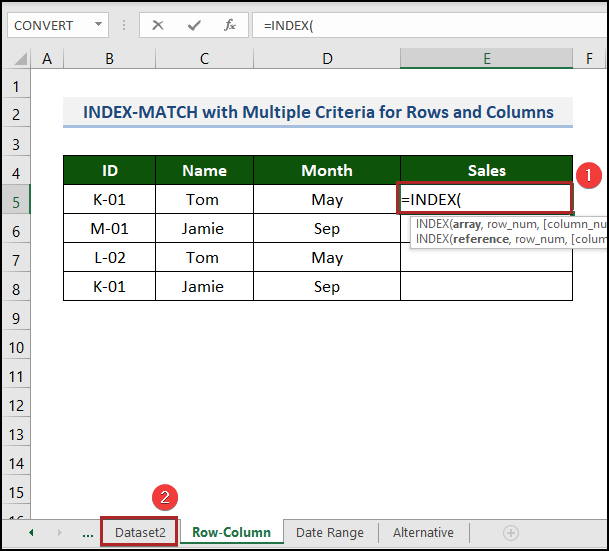
- Síðar skaltu velja table_array sem er C5:G19 sviðið í Dataset2 vinnublað.
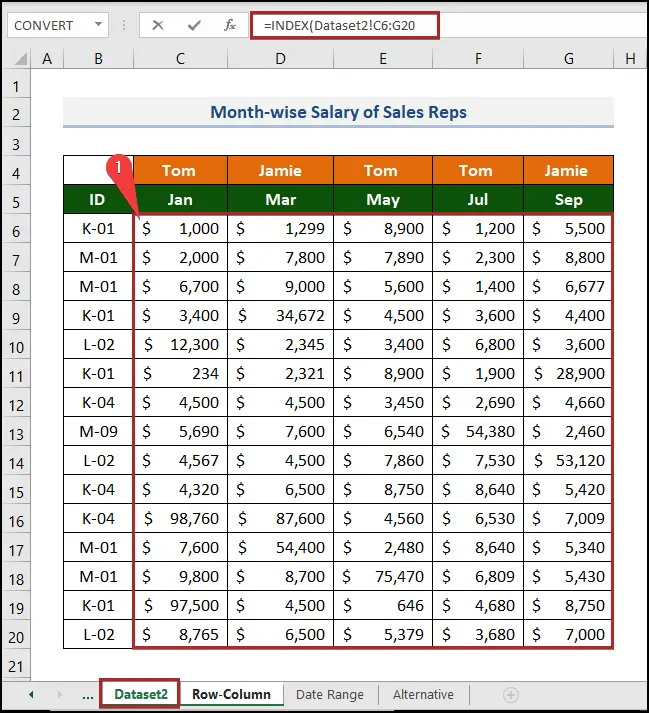
- Næst skaltu klára formúluna í heild sinni eins og eftirfarandi.
=INDEX(Dataset2!$C$6:$G$20,MATCH('Row-Column'!B5,Dataset2!$B$6:$B$11,0),MATCH('Row-Column'!C5&'Row-Column'!D5,Dataset2!$C$4:$G$4&Dataset2!$C$5:$G$5,0)) Hvar, - vlookup_value er 'Row-Column'!B5 ( K-01 ). uppflettisdálkur er Gagnasett2!$B$6:$B$11 .
- hlookup_value1 er 'Row-Column'!C5 ( Tom ).
- hlookup_value2 er 'Row-Column'!D5 ( maí ).
- leit_róður1 er Gagnasett2!$C$4:$G$4 .
- útlitsröð2 er Gagnasett2! $C$5:$G$5 .
- samsvörunargerð er 0 .
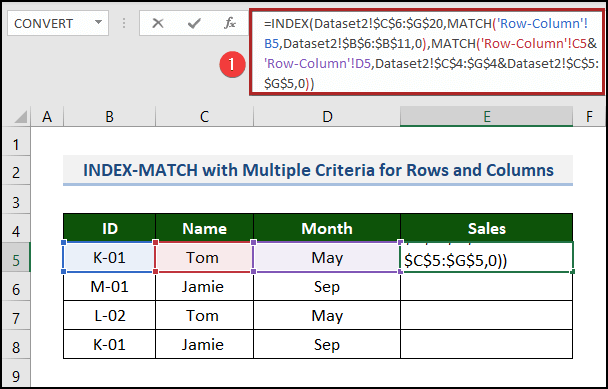
Þess vegna getum við séð valdar línur og dálka á myndinni hér að neðan.

- Ýttu að lokum á ENTER .
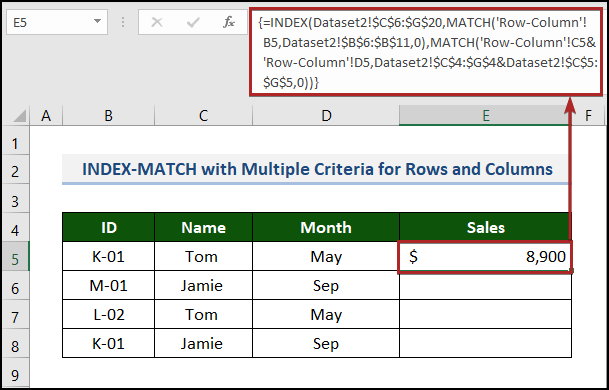
- Að auki, notaðu Fill Handle tólið til að fá heildar niðurstöður í neðri reitunum í dálknum.

Hvernig á að beita INDEX MATCH formúlu með mörgum skilyrðum fyrir tímabil
Við getum dregið út verð á ákveðna vöru á tiltekinni dagsetningu.
Hér höfum við lista yfir vörur með upphafs- og lokatímabilum og samsvarandi einingarverði.

Segjum sem svo. við viljum sjá verð á ís á 02-10-22 (mánuður-dagur-ár) . Ef tiltekin dagsetning fellur innan þess tíma sem boðið er upp á, munum við láta draga verðið út í hvaða auða reit sem er. Svo, án frekari tafar, skulum við sjá hvernig á að geraþað.
📌 Skref:
- Í fyrsta lagi skaltu búa til úttakssvið á D19:D21 sviðinu . Hér veljum við að finna það fyrir 3 vörur. Þú getur sérsniðið það í samræmi við þarfir þínar.
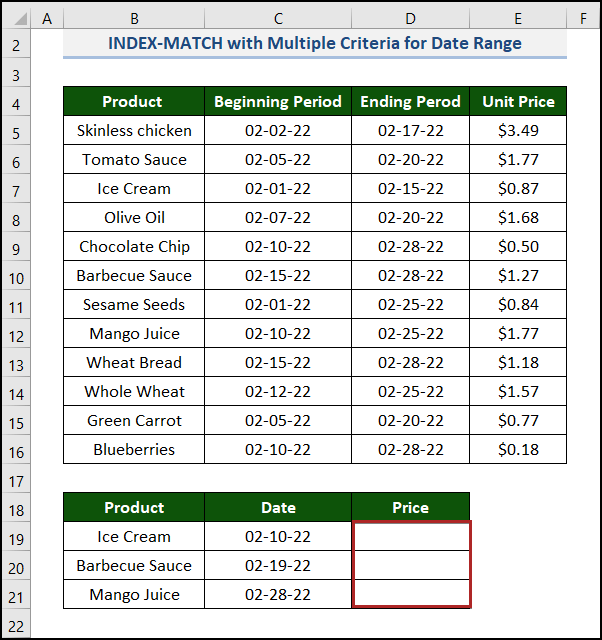
- Í öðru lagi skaltu fara í reit D19 og slá inn eftirfarandi fylkisformúlu.
=INDEX($E$5:$E$16,MATCH(1,(($B$5:$B$16=B19)*($D$5:$D$16>=C19)*($C$5:$C$16<=C19)),0)) - Smelltu síðan á ENTER .
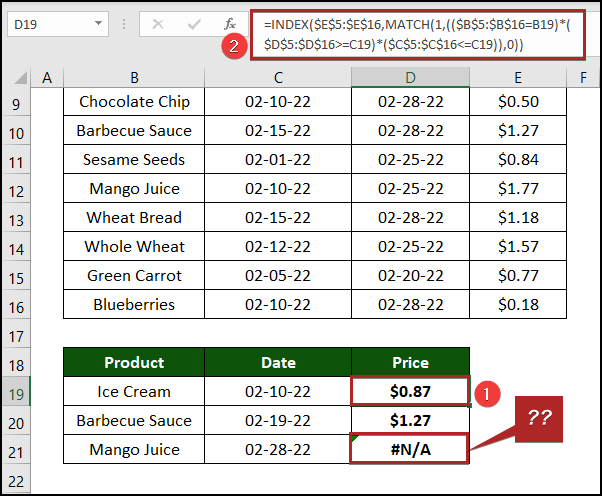
Við getum séð #N/A villu í reit D21 vegna þess að dagsetningin í reit C21 er ekki innan þess tímabils sem lýst er í gagnasafn.
Ef þú vilt vita fleiri aðferðir og dæmi varðandi þetta efni, geturðu lesið greinina Hvernig á að nota INDEX MATCH með mörgum viðmiðum fyrir tímabil .
Snjall valkostur INDEX MATCH með mörgum viðmiðum
Ef þú ert notandi Office 365 , þá ertu aðeins gjaldgengur til að njóta góðs af þessari aðgerð. Nú munum við nota SÍA aðgerðina til að gera sama starf. Svo til að það gerist skaltu fylgja leiðbeiningunum hér að neðan.
📌 Skref:
- Í fyrsta lagi, búðu til vinnublað eins og Aðferð 1 .
- Veldu síðan reit D5 og settu inn eftirfarandi formúlu.
=FILTER(Dataset!$D$5:$D$15,(Dataset!$B$5:$B$15=Alternative!B5)*(Dataset!$C$5:$C$15=Alternative!C5)) Þannig er auðveldara að nota og skilja þessa formúlu en þær fyrri. Til að fá útskýringu skaltu fara í greinina INDEX MATCH with Multiple Criteria .
- Í öðru lagi skaltu ýta á ENTER takkann.
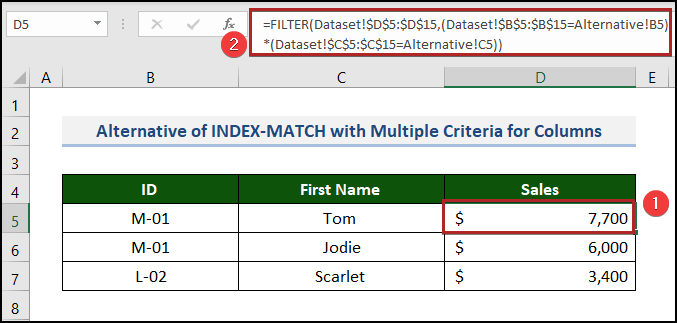
Fljótlegar athugasemdir
⏩ VÍSITALIÐMATCH er venjulega fylkisformúla. Þannig að þú þarft að ýta á CTRL+SHIFT+ENTER í stað ENTER til að fá niðurstöðuna.
⏩ Ef þú vilt nota sömu formúluna fyrir restina af frumurnar, mundu að frysta gagnasviðið með því að nota algera frumutilvísun ( $ ). Ýttu einfaldlega á F4 til að nota það á formúluna.
Niðurstaða
Þessi grein útskýrir hvernig á að nota INDEX MATCH með mörgum viðmiðum í mismunandi blaði í Excel á einfaldan og hnitmiðaðan hátt. Að auki, ekki gleyma að hlaða niður Practice skránni. Þakka þér fyrir að lesa þessa grein. Við vonum að þetta hafi verið gagnlegt. Vinsamlegast láttu okkur vita í athugasemdahlutanum ef þú hefur einhverjar spurningar eða ábendingar. Vinsamlegast farðu á vefsíðuna okkar, Exceldemy , einn-stöðva Excel lausnaveitu, til að kanna meira.

